
Volver
Inicio de Sesión
Esta página proporciona instrucciones sobre cómo iniciar sesión en la interfaz de administración de Proxmox VE y cambiar tu contraseña.
Preparación Previa
Para acceder a la interfaz de administración de Proxmox VE, necesitas instalar un certificado.
Para más detalles, consulta el manual de Gestión de la Nube e instala el certificado.
- Por favor, verifica la información de la cuenta proporcionada en el momento de la entrega para obtener la “URL de Inicio de Sesión”, el “Nombre de Usuario” y la “Contraseña” necesarios.
- Si has olvidado tu contraseña, podemos restablecerla. Por favor, contáctanos a través del formulario de consulta.
Procedimiento de Inicio de Sesión
1. Accede a la Interfaz de Administración
Abre un navegador web e ingresa la URL de inicio de sesión para acceder a la interfaz de administración.
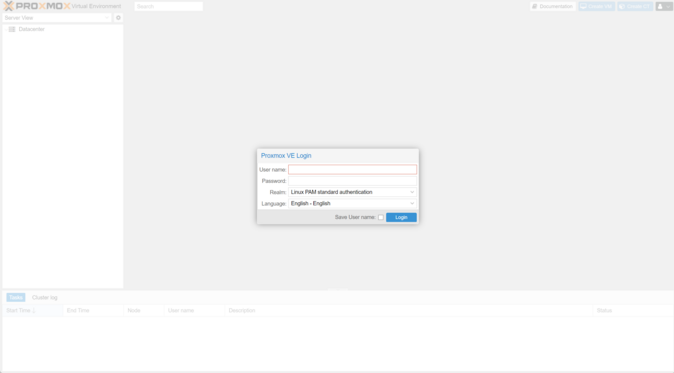
2. Selecciona el Idioma de Visualización
Puedes seleccionar el idioma de visualización al iniciar sesión.
El valor predeterminado está configurado en “Inglés”, así que elige “Español” o el idioma de tu preferencia.
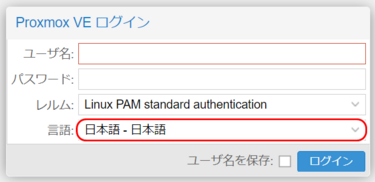
3. Inicia Sesión en la Interfaz de Administración
① Ingresa tu “Nombre de Usuario”.
② Ingresa tu “Contraseña”.
③ Selecciona “Servidor de autenticación de Proxmox VE” para “Realm”.
④ Haz clic en “Iniciar Sesión”.
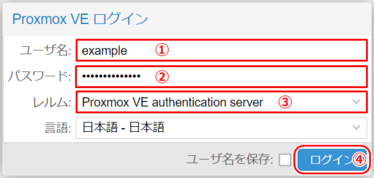
Ahora has iniciado sesión en Proxmox VE.
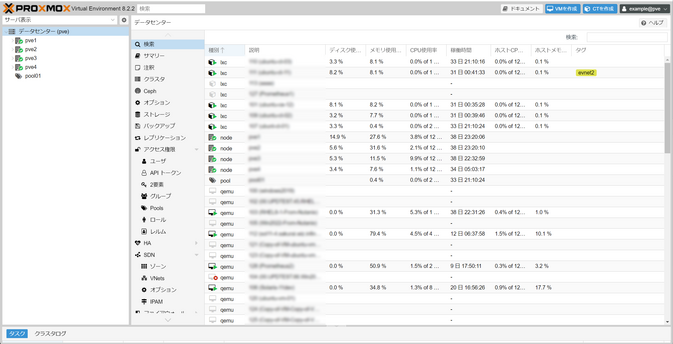
Procedimiento de Cierre de Sesión
1. Cierra Sesión desde la Interfaz de Administración
Haz clic en tu ID de usuario en la esquina superior derecha de la pantalla y selecciona “Cerrar Sesión”.
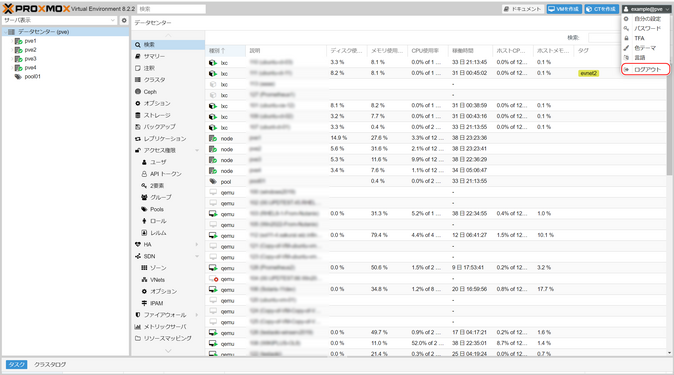
Ahora has cerrado sesión en Proxmox VE.
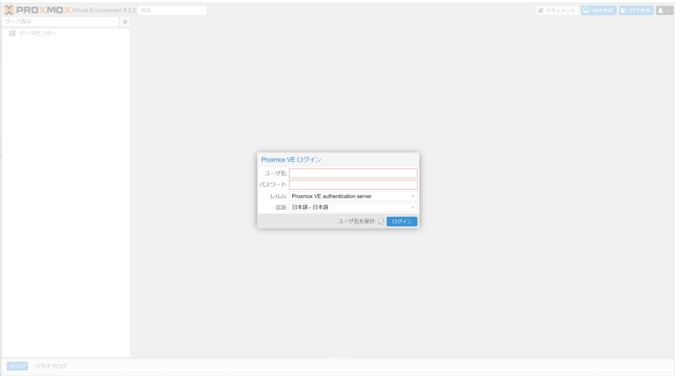
Cambiar Contraseña
Por favor, cambia la contraseña inicial y guárdala de forma segura para evitar pérdidas o filtraciones.
Para detalles sobre cómo cambiar tu contraseña, consulta las instrucciones aquí.

 Global
Global Japan
Japan Korea
Korea China
China Taiwan
Taiwan Vietnam
Vietnam Thailand
Thailand Indonesia
Indonesia Portugal
Portugal France
France Germany
Germany Egypt
Egypt Russia
Russia
